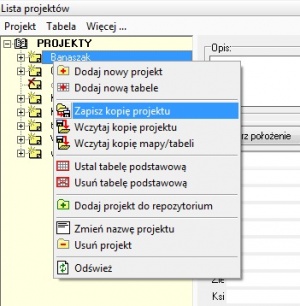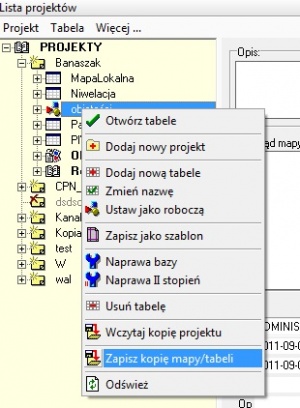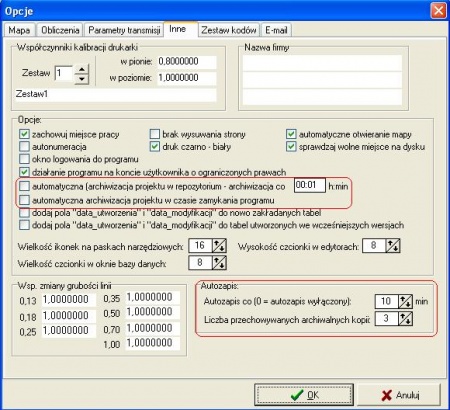Kopia bezpieczeństwa: Różnice pomiędzy wersjami
| (Nie pokazano 3 wersji utworzonych przez 2 użytkowników) | |||
| Linia 1: | Linia 1: | ||
| + | {| class="wikitable" align="right" | ||
| + | !colspan=2|Kopia bezpieczeństwa | ||
| + | |- | ||
| + | !Kategorie | ||
| + | |[[:Kategoria:Archiwa i repozytorium|Archiwa i repozytorium]] | ||
| + | |- | ||
| + | !Powiązania | ||
| + | |[[Repozytorium]] | ||
| + | |} | ||
| + | |||
__TOC__ | __TOC__ | ||
== Kopia bezpieczeństwa == | == Kopia bezpieczeństwa == | ||
| Linia 4: | Linia 14: | ||
jest to kopia projektu lub tabeli, którą możemy zrobić sami lub ustawić w opcjach automatyczny zapis w [[Repozytorium|Repozytorium]] . | jest to kopia projektu lub tabeli, którą możemy zrobić sami lub ustawić w opcjach automatyczny zapis w [[Repozytorium|Repozytorium]] . | ||
| − | [[Plik:kopia_projekt2.jpg| | + | [[Plik:kopia_projekt2.jpg|300px]] |
| − | Klikając prawym przyciskiem myszy na nazwie projektu należy wybrać pozycję | + | Klikając prawym przyciskiem myszy na nazwie projektu należy wybrać pozycję ''zapisz kopię projektu'', następnie wskazać miejsce zapisu kopii. Aby wczytac kopię projektu należy klinąć prawym przyciskiem myszy na napisie '''PROJEKTY''' i ''wczytaj kopię projektu'' |
Istnieje także możliwość zapisu / wczytania kopii wszystkich projektów jak na rysunku: | Istnieje także możliwość zapisu / wczytania kopii wszystkich projektów jak na rysunku: | ||
| − | [[Plik:kopia_projekt.jpg| | + | [[Plik:kopia_projekt.jpg|400px]] |
Aby zapisać / wczytać kopię samej tabeli postępujemy podobnie klikając prawym przyciskiem myszy na nazwie tabeli w projekcie | Aby zapisać / wczytać kopię samej tabeli postępujemy podobnie klikając prawym przyciskiem myszy na nazwie tabeli w projekcie | ||
| − | [[Plik:kopia_tabeli.jpg]] | + | [[Plik:kopia_tabeli.jpg|300px]] |
Poza możliwością ręcznego zapisu kopii projektów jest też opcja automatycznego zapisu | Poza możliwością ręcznego zapisu kopii projektów jest też opcja automatycznego zapisu | ||
| Linia 29: | Linia 39: | ||
polega na tym że po upływie określonego czasu zostają zapisane kopie baz danych obiektów, napisów itd. Czyli zapisana zostaje cała zawartość baz danych mapy i tabeli bez zadań, raportów i numerycznych modelów terenu. Aby wczytać zapis archiwum wybieramy go z listy jak na rysunku. | polega na tym że po upływie określonego czasu zostają zapisane kopie baz danych obiektów, napisów itd. Czyli zapisana zostaje cała zawartość baz danych mapy i tabeli bez zadań, raportów i numerycznych modelów terenu. Aby wczytać zapis archiwum wybieramy go z listy jak na rysunku. | ||
Na przykład jak ustawimy zapis co 10 minut i 3 archiwa to mamy zapis baz danych na ostatnie pół godziny pracy. | Na przykład jak ustawimy zapis co 10 minut i 3 archiwa to mamy zapis baz danych na ostatnie pół godziny pracy. | ||
| − | Zapis tych baz dokonuje się w czasie pracy w programie i nie ma | + | Zapis tych baz dokonuje się w czasie pracy w programie i nie ma konieczności przerwania pracy jak przy zapisie kopii bezpieczeństwa. |
| + | |||
| + | Zaleca się jednak wydłużenie odstępów pomiędzy zapisami do co najmniej 60 minut. Dlaczego tak ?? Błędy pojawiające się czasami w C-Geo nie ujawniają się często od razu, tylko podczas eksportu stworzonego projektu. Zapis krótszy np.: 10 minut powoduję, że mamy dostęp do kopii naszego projektu, ale on już może posiadać błędy, nawet jeśli mamy 3 takie kopie czyli zapis z ostatnich 30 min nie gwarantuje nam że kopie te są poprawne. Takie działanie spowoduję, że trudno będzie nam odwrócić błędy w projekcie. Dlatego warto ten auto-zapis nieco wydłużyć, i dać możliwość przywrócenia poprawnego projektu. | ||
[[Plik:autozapis.jpg]] | [[Plik:autozapis.jpg]] | ||
Aktualna wersja na dzień 14:00, 18 gru 2018
| Kopia bezpieczeństwa | |
|---|---|
| Kategorie | Archiwa i repozytorium |
| Powiązania | Repozytorium |
Kopia bezpieczeństwa
jest to kopia projektu lub tabeli, którą możemy zrobić sami lub ustawić w opcjach automatyczny zapis w Repozytorium .
Klikając prawym przyciskiem myszy na nazwie projektu należy wybrać pozycję zapisz kopię projektu, następnie wskazać miejsce zapisu kopii. Aby wczytac kopię projektu należy klinąć prawym przyciskiem myszy na napisie PROJEKTY i wczytaj kopię projektu
Istnieje także możliwość zapisu / wczytania kopii wszystkich projektów jak na rysunku:
Aby zapisać / wczytać kopię samej tabeli postępujemy podobnie klikając prawym przyciskiem myszy na nazwie tabeli w projekcie
Poza możliwością ręcznego zapisu kopii projektów jest też opcja automatycznego zapisu
Automatyczna archiwizacja
oznacza że po upływie ustawionego czasu program zapisze kopię projektu pod warunkiem że zostały dokonane jakieś zmiany w projekcie. Praca na projekcie nie jest przerywana przez program więc zapis ten dokonywany jest przy zmianie projektu bądź przy zamykaniu projektu/programu.
Autozapis
polega na tym że po upływie określonego czasu zostają zapisane kopie baz danych obiektów, napisów itd. Czyli zapisana zostaje cała zawartość baz danych mapy i tabeli bez zadań, raportów i numerycznych modelów terenu. Aby wczytać zapis archiwum wybieramy go z listy jak na rysunku. Na przykład jak ustawimy zapis co 10 minut i 3 archiwa to mamy zapis baz danych na ostatnie pół godziny pracy. Zapis tych baz dokonuje się w czasie pracy w programie i nie ma konieczności przerwania pracy jak przy zapisie kopii bezpieczeństwa.
Zaleca się jednak wydłużenie odstępów pomiędzy zapisami do co najmniej 60 minut. Dlaczego tak ?? Błędy pojawiające się czasami w C-Geo nie ujawniają się często od razu, tylko podczas eksportu stworzonego projektu. Zapis krótszy np.: 10 minut powoduję, że mamy dostęp do kopii naszego projektu, ale on już może posiadać błędy, nawet jeśli mamy 3 takie kopie czyli zapis z ostatnich 30 min nie gwarantuje nam że kopie te są poprawne. Takie działanie spowoduję, że trudno będzie nam odwrócić błędy w projekcie. Dlatego warto ten auto-zapis nieco wydłużyć, i dać możliwość przywrócenia poprawnego projektu.